Kā iespējot ierīces portālu operētājsistēmā Windows 11 vai Windows 10 un kas tas ir

- 3065
- 682
- Lionel Bashirian
Ierīces vai Windows ierīces portāls (WDP) ir īpašs tīmekļa serveris, kas pieejams operētājsistēmā Windows 11 un Windows 10, kas ļauj saņemt informāciju par ierīci, veikt diagnostiku un kontrolēt datoru vietējā tīklā, lokāli vai caur USB- apņēmība.
Šajā instrukcijās par to, kā iespējot ierīces portālu operētājsistēmā Windows, un kādas funkcijas ir pieejamas, izmantojot WDP.
Ierīču portāla ieslēgšana (Windows ierīces portāls)
Ierīces portāls ir papildu Windows komponents, kura instalēšana un iestatīšana tiek veikta izstrādātāja režīma iestatījumos Pro un Enterprise Redakcijas birojā.
Lai ieslēgtu ierīču portālu Windows 11 vai Windows 10 izstrādātāja parametros, vienkārši veiciet šādas darbības:
- Vietnē Windows 11 dodieties uz parametriem - konfidencialitāti un aizsardzību - izstrādātājiem un ieslēdziet "izstrādātāja režīmu". Vietnē Windows 10 Izstrādātājiem dodieties uz parametriem - atjauninājumiem un drošību.

- Ieslēdziet izstrādātāja režīmu. Pēc izstrādātāja režīma ieslēgšanas ieslēdziet opciju "portāla ierīces".
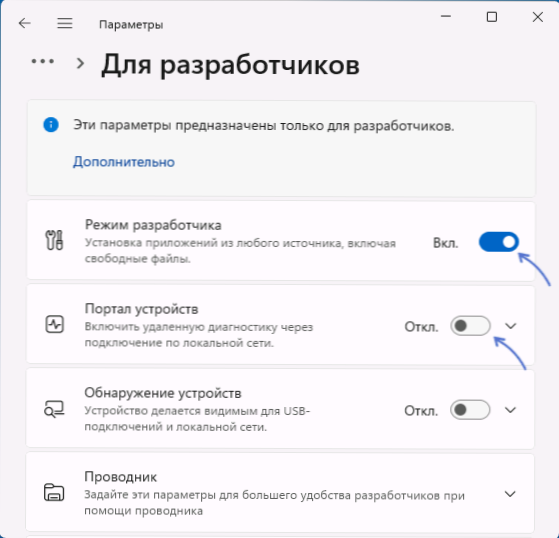
- Iepriekšējais solis palaidīs WDP izstrādātāja režīma nepieciešamo komponentu instalēšanu un lejupielādi, kas šajā procesā var ilgt kādu laiku (un “pakārt”).
- Pēc instalēšanas pabeigšanas būs pieejami ierīču portāla iestatījumi izstrādātāja parametros - jo īpaši autentiskuma pārbaužu iekļaušana un pieteikšanās un paroles norāde savienošanai. Tajā pašā ekrānā tiks parādītas adreses savienošanai no vietējā tīkla (Ethernet) vai vietējā datorā (localhost).
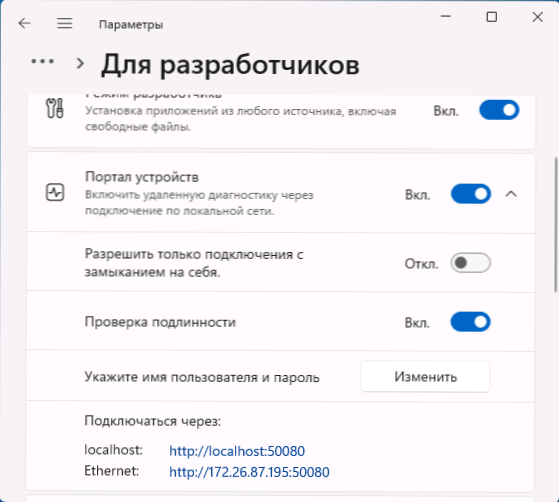
Instalācija ir pabeigta šajā jautājumā, un jūs varat sākt izmantot Windows ierīces portālu.
Ierīces portālā pieejamās funkcijas
Lai atvērtu ierīču portālu, tas ir pietiekami, lai atvērtu pārlūkprogrammā norādīto adresi, kas norādīta parametros - tas ir datora IP, kuram savienojums tiks izpildīts, norādot uz PORT 50080 PORT 50080.
Ja iestatāt lietotājvārdu un paroli, tie būs jāievada, savienojot. Arī pirmajā savienojumā jums var piedāvāt konfigurēt drošības sertifikātu piekļuvei Windows ierīces portālam drošā protokolā HTTPS (vienkārši nospiediet turpināt ar nenodrošinātu savienojumu, lai izveidotu savienojumu, izmantojot HTTP).
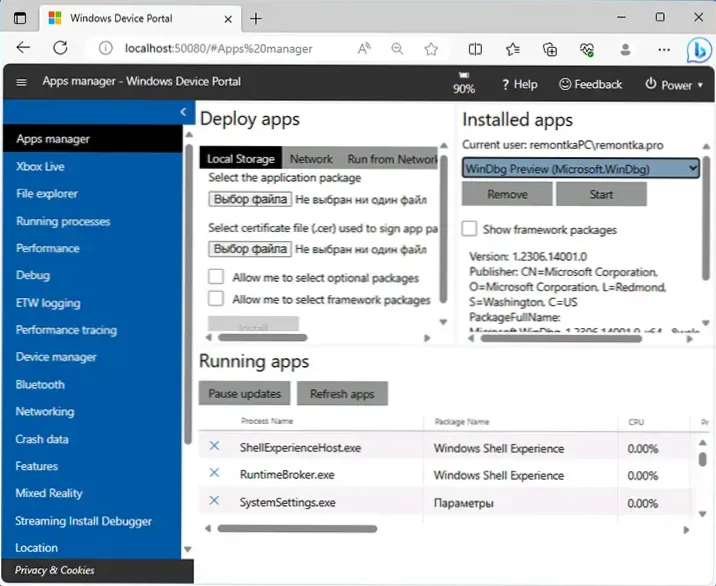
Rezultātā jūs nonāksit to ierīču portāla tīmekļa saskarnē, kur ir pieejamas šādas iespējas (galvenās ir uzskaitītas):
- Lietotņu pārvaldnieks - Lietojumprogrammu pārvaldība. Skatiet instalētās lietojumprogrammas un to dzēšanu, lietojumprogrammu uzstādīšanu, uzlaboto lietojumprogrammu sarakstu ar iespēju to slēgt.
- File Explorer - Piekļuve lietotāja failiem ar iespēju lejupielādēt un izkraut failus.
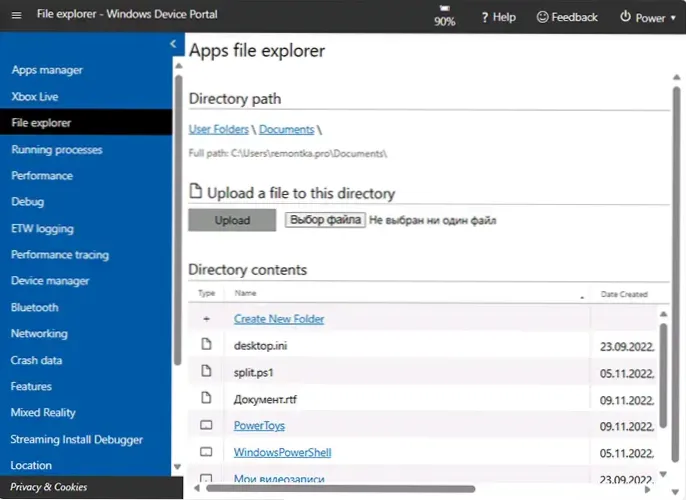
- Skriešanas procesi - uzlaboti procesi ar informāciju par PID, lietotāja vārdu, spēju aizvērt procesu.
- Sniegums - Veiktspēja, procesora, atmiņas, videokartes, tīklu izmantošanas rādītāji.
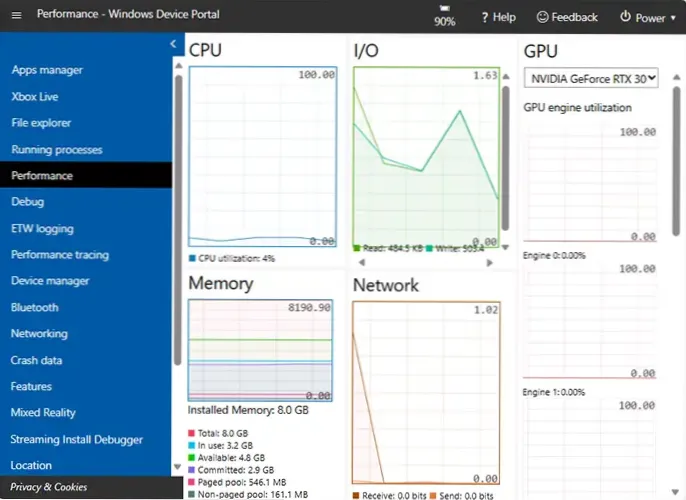
- Atkļūdošana - atkļūdošana, piekļuve atmiņas izgāzēšanai ar iespēju lejupielādēt un iestatīt.
- ETW žurnāls - Datora izsekošana reālā laikā (notikumu izsekošana operētājsistēmai Windows).
- Veiktspējas izsekošana - Sistēmas veiktspējas izsekošana un analīze, izmantojot Windows (WPR) veiktspējas ierakstīšanas rīkus.
- Ierīču pārvaldnieks - Ierīces pārvaldnieks ar iespēju apskatīt informāciju par datora ierīcēm.
- Sakarošana - Informācija par Wi-Fi datoru tīkliem ar iespēju savienot un atvienoties.
- Atrašanās vieta - Ierīces atrašanās vietas iestatīšana (nevis noteikta automātiski).
- Windows vadītājs - Informācija par atvērtiem logiem, ekrānuzņēmumiem (manā testā nedarbojas).
- Sistēmas jaudas ziņojums - ierīces ielāde barošanas avotam, kas līdzīgs pārskatam par akumulatoru no PowerCFG.
- Reģistra lasītājs - Skatiet datoru reģistru (bez rediģēšanas iespējas).
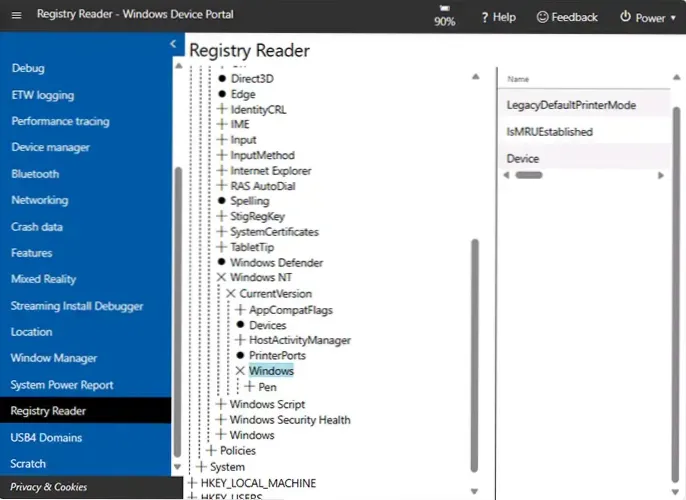
Turklāt Windows ierīces portāla izvēlnē jūs varat:
- Izveidojiet, eksportējiet vai importējiet darba zonas un pievienojiet no tiem pareizos elementus no tiem.
- Aizpildiet datoru vai izslēdziet to.
Sīkāka informācija par Windows ierīces portālu un tās iestatījumiem ir pieejama oficiālajā Microsoft vietnē.

